Смайлики для вконтакте: коды, как ставить в комментариях, скачать, обозначения
|
Смайлики пришли в контакт относительно недавно, что значительно приукрасило общение между пользователями. Благодаря им монотонный текст приобрел цвет и некий эмоциональный окрас. Зачастую некоторые пользователи даже меняют некоторые слова на изображение. |
Как поставить смайлик в диалоге или в комментариях?
Чтобы увидеть всплывающее окно со всеми доступными смайлами достаточно лишь кликнут по «колобку» в правом верхнем углу текстового окна (рис 1). Другой способ – это использовать горячую клавишу ТАВ.
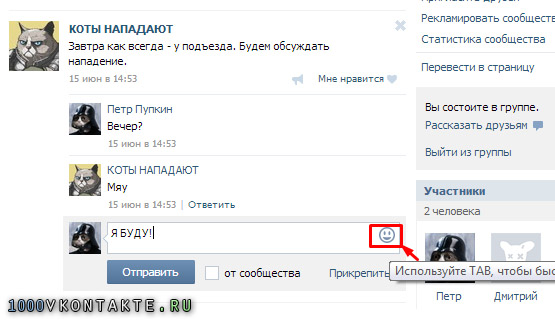
(рис 1)
В появившемся всплывающем окне все смайлики разделены на категории. Чтобы выбрать наиболее подходящий и вставить его в свое сообщение или комментарий необходимо лишь кликнут по иконке. Сразу же после этого смайлик отобразится на месте, где ранее был ваш курсор (рис 2). Нет никаких ограничений по отношению смайликов в диалогах или комментариях – они могут стоять чередой друг за другом, вначале или в конце сообщения.
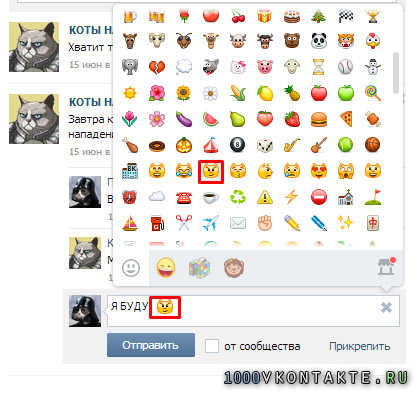
(рис 2)
Коды: как поставить смайлик в статус или в запись на стене?
Иначе ситуация складывается со статусом и стеной. Разработчиками не предусмотрены специальные инструменты для того, чтобы с легкостью помещать смайлик. Но это возможно. Из приведенной ниже таблицы (рис 3) достаточно лишь скопировать код необходимого изображения и вставить его в ваш статус (предварительно убрав нижнее подчеркивание). После обновления страницы произойдет преображение числового кода в нужный смайлик.
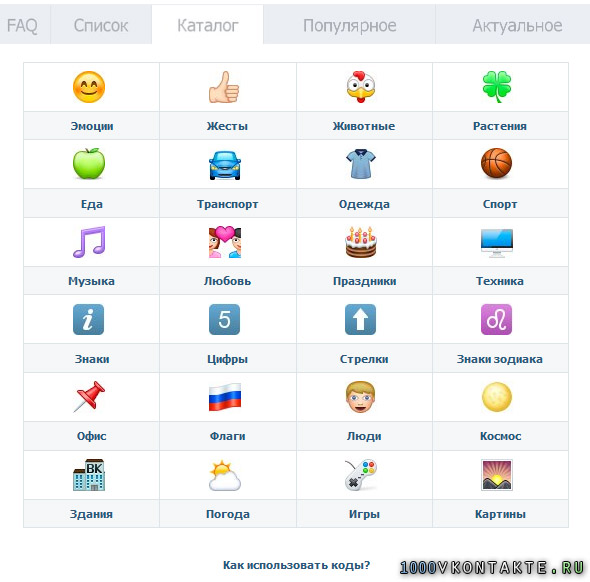
(рис 3)
Нестандартные смайлики
В интернете существует огромное множество дополнительных плагинов и программ, которые позволяют заменить привычные смайлики на свежие и модные изображения. Как пример vkPlugin позволяет поменять желтый цвет «смайлов-колобков» на синий, а trollbar.net полностью меняет весь набор смайлов на всем полюбившиеся мемы. Но стоит быть внимательным при установке данных приложений, очень часто они являются носителями вирусов. К тому же не все браузеры поддерживают такие изменения.
Стикеры
Именно для того, чтобы не прибегать к использованию неизвестных и опасных приложений, но при этом выделяться из толпы разработчиками были придуманы стикеры. Это некие изображения, которые значительно больше смайлов и имеют разное графическое оформление. Главная их особенность – возможность подобрать полюбившихся героев и с помощью них передавать свои эмоции и украшать общение с собеседник. Но стоит сразу заметить, что постоянно обновляющиеся стикеры платные и обойдутся вам в 9 голосов.
Чтобы перейти в окно просмотра стикеров нужно так же кликнуть на «колобка» в правом углу текстового окна. Сразу же под набором смайлов отобразятся вкладки, которые и являются переходами к окну просмотра стикеров (рис 4).
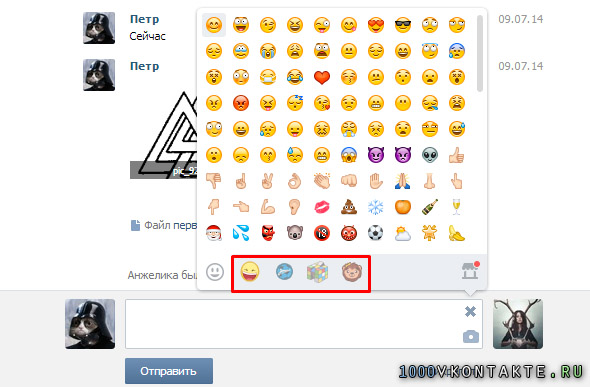
(рис 4)
Первая вкладка стикеров будет постоянно неизменна и представляет набор желтых лиц с различными эмоциями. Она бесплатна и всегда доступна к использованию (рис 5). Чтобы вставить нужный стикер в сообщение достаточно лишь кликнуть по нему мышкой. При этом стикер невозможно вставлять в середину вашего сообщения. После выбора он тут же будет отправлен вашему собеседнику.
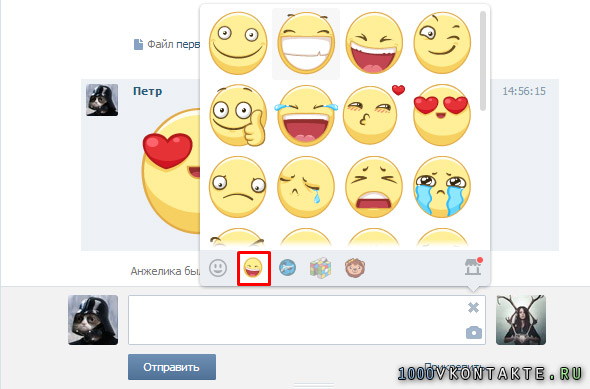
(рис 5)
Что касается остальных стикеров – они платны и постоянно обновляются (рис 6). Но, собственно, люди немного обошли эту платную систему и придумали простой способ использования стикеров в своих сообщениях. Достаточно лишь открыть полюбившееся изображение и использовать его как jpg картинку.
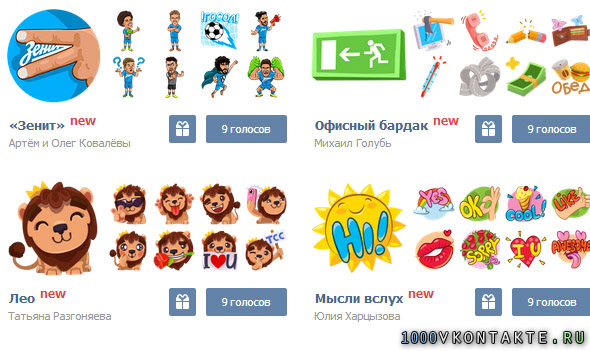
(рис 6)

